Aplikácia Load Balance (vyvažovanie záťaže) pre Dual WAN
Mechanismus vyvažovania záťaže
Mechanismus vyvažovania záťaže rozhoduje o tom, ktoré pakety budú prechádzať daným WAN rozhraním, tj. či WAN 1 alebo WAN2. Obr. nižšie ukazuje, ako router DrayTek rozhoduje a prideľuje WAN rozhranie každému paketu.
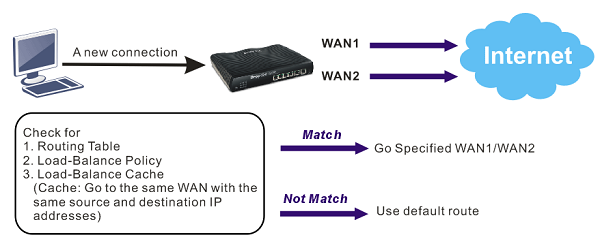
Aplikácia pravidiel pre vyvažovanie záťaže (Load Balance Policy)
Load Balance Policy je metóda väzby určitej dátovej prevádzky (napr. prevádzka https) na konkrétny WAN po určitú dobu. Niektoré aplikácie (ako: HTTPS, FTP, VoIP, Terminal Services, Mail, atd.) sú veľmi citlivé na prevádzku súčasne pripojených viac WAN rozhraní. Tieto aplikácie kontrolujú verejnú IP adresu, cez ktorú pakety prechádzajú a v prípade zmeny tejto IP adresy prestane byť aplikácia funkčná. V praxi sa môžete stretnúť s problémom pri prihlasovaní na určitých HTTPS stránkách (napr. online bankovníctvo), kedy sa nemôžete k bankingu prihlásiť.
Nižšie si ukážeme niekoľko príkladov vysvetľujúcich, ako nastaviť Load Balance Policy pre aplikácie, ktoré vyžadujú, aby pakety boli odosielané cez vybrané WAN rozhranie.
Ako príklad si uvedieme router DrayTek série Vigor2920.
Prípad 1:
HTTPS prevádzka prechádza cez WAN1.
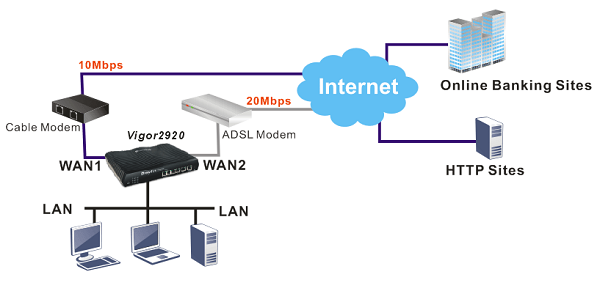
1. Prihláste sa do webového rozhrania (menu) routeru Vgor2920. Prejdite na stránku WAN >> Load Balance Policy.
2. Kliknite na číslo 1 v stĺpci Index.
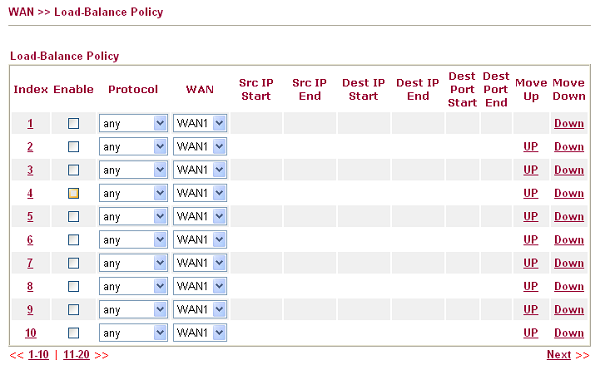
3. Zaškrtnite Enable pre toto pravidlo. Ako protokol vyberte TCP. Do políčok Dest Port Start / Dest Port End zadajte hodnotu 443. V časti Binding WAN Interface vyberte WAN 1 a zaškrtnite voľbu Auto failover to the other WAN. Source IP address (Src IP Start/End) a destination IP address (Dest IP Start/End) nevyplňujte, pokiaľ sa má pravidlo vzťahovať na všetky IP adresy. Potom kliknite na OK.
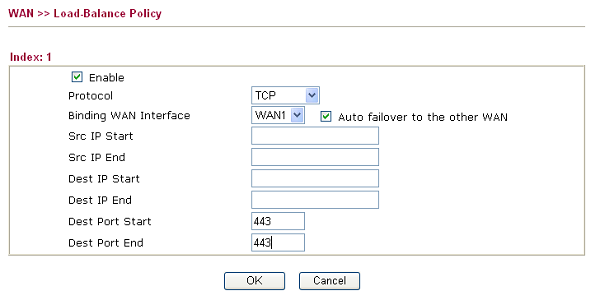
Prípad 2:
Predpokladajme, že je na internete umiestnený server s IP adresou: 202.211.200.130. Tento funguje ako Web server, SMTP server a FTP server. Vy chcete všetku prevádzku medzi serverom a routerem smerovať na WAN 2, keďže tento má väčší prietok než WAN 1 (cca 160Mbit/s; ide o Gigabit port).
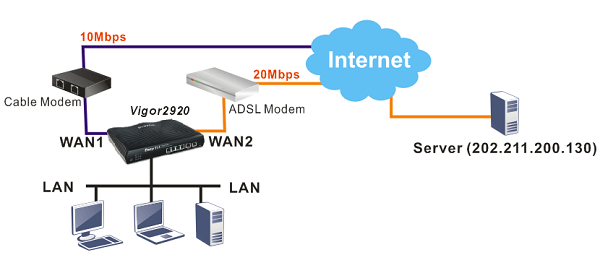
1. Prihláste se opäť k routeru. Prejdite na stránku WAN >> Load Balance Policy.
2. Kliknite na číslo 1 ve stĺpci Index.
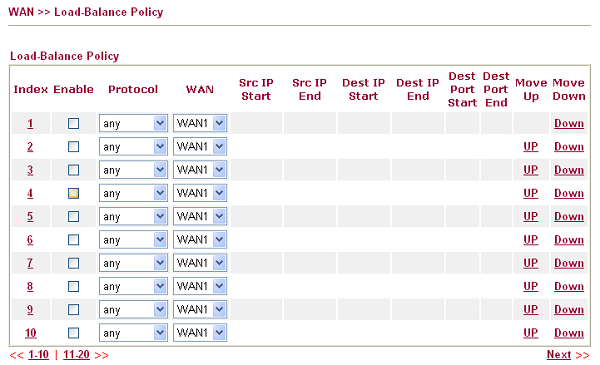
3. Zaškrtnite voľbu Enable. V časti Protocol zvoľte any. U Binding WAN Interface zvoľte WAN2. Source IP address ostáva nevyplnená, čo znamená, že nieje nastavené obmedzenie na IP. Zadajte IP adresu serveru do políčok cieľovej IP adresy (Dest IP Start / Dest IP End). Kliknite na OK pre dokončenie nastavenia.
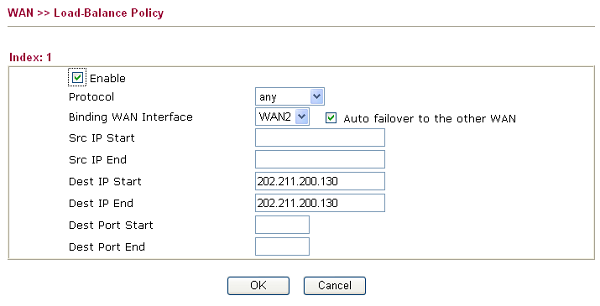
Prípad 3:
Predpokladáme, že máme v spoločnosti dve oddelenia a chceme, aby Obchodné oddelenie používalo WAN 1 a Technické oddelenie výkonnejší WAN 2.
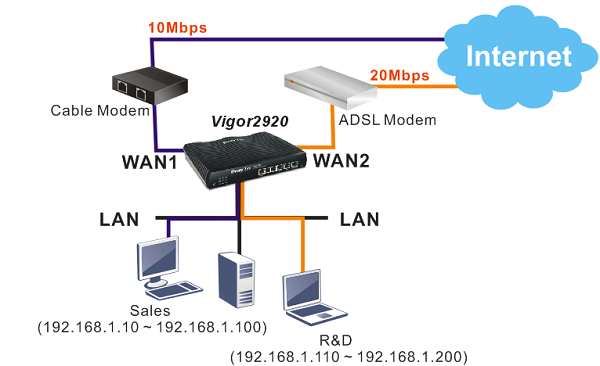
1. Prihláste sa opäť routeru DrayTek. Prejdite na stránku WAN >> Load Balance Policy.
2. Kliknite na číslo 1 v stĺpci Index.
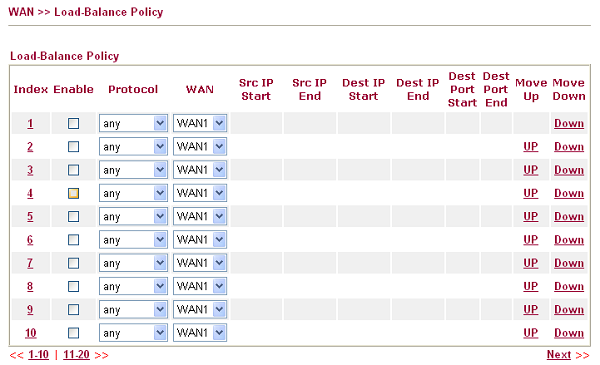
3. Zaškrtnite voľbu Enable. V časti Protocol vyberte any. U Binding WAN Interface zvoľte WAN1. Cieľová adresa (Dest IP Start / Dest IP End) ostala prázdná, čo znamená použitie všetkých IP adries bez obmedzení. Zadajte rozsah zdrojových IP adries (např., 192.168.1.10 ~ 192.168.1.100) pre PC v Obchodnom oddelení do políčok Src IP Start / Src IP End. Následne kliknite na OK.
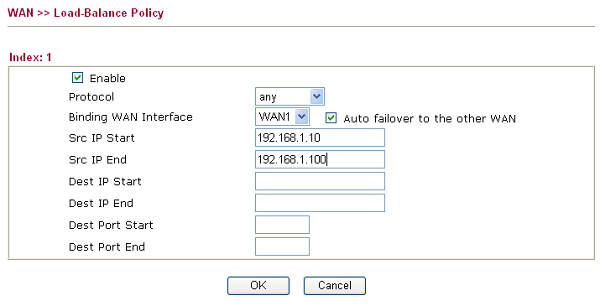
4. Kliknite na číslo 2 v stĺpci Index.
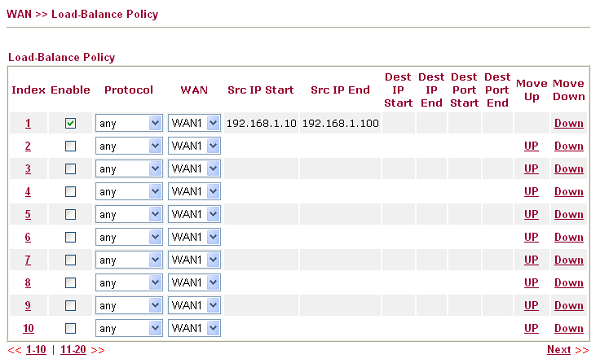
5. Zaškrtnite voľbu Enable. V časti Protocol vyberte any. U Binding WAN Interface zvoľte WAN2.
Cieľový rozsah adries (Dest IP Start / Dest IP End) ostáva prázdny, čo opät znamená použitie všetkých adries bez obmedzení. Zadajte rozsah zdrojových IP adries (např., 192.168.1.110 ~ 192.168.1.200) pre PC v Technickém oddělení do políčok Src IP Start / Src IP End. Následne kliknite na OK.
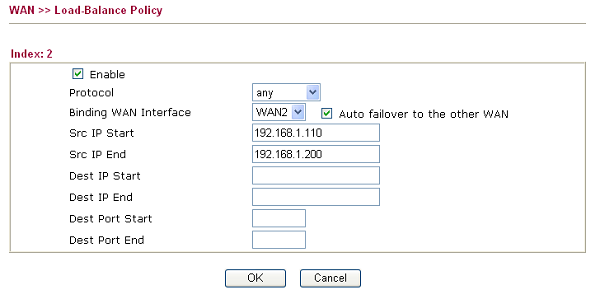
6. Teraz je nastavenie kompletné.
Výber módu podľa rýchlosti linky pre nastavenie s Load-Balance
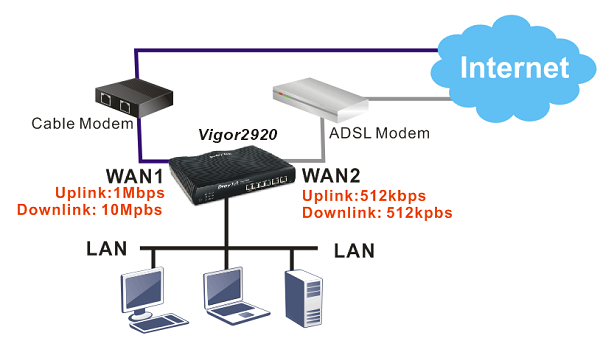
Predpokladáme, že máme 2 linky, Jedna je kábelové pripojenie s rýchlosťou 10Mbps downstream a 1Mbps upstream (WAN1). Druhá je typu ADSL s rýchlosťami 512kbps downstream a 512kbps upstream (WAN2). WAN2 bude aktívne, keď rýchlosť downloadu na WAN1 prekročí 8Mbps alebo rýchlosť uploadu na WAN1 prekročí 400kbps.
Následujúce kroky vám prevedú nastavením.
1. Pripojte kábelovú linku do WAN1 portu a DSL modem do portu WAN2.
2. Otvorte menu routeru a prejdite na stránku WAN >> General Setup.
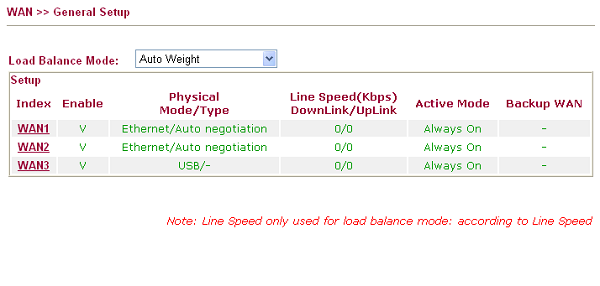
3. Nastavte Load Balance Mode. Vyberte According to Line Speed.
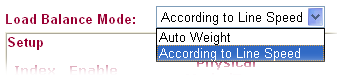
4. Kliknite na odkaz WAN1. Ako Active Mode zvoľte Always On. Pre uloženie nastavenia Kliknite na OK.
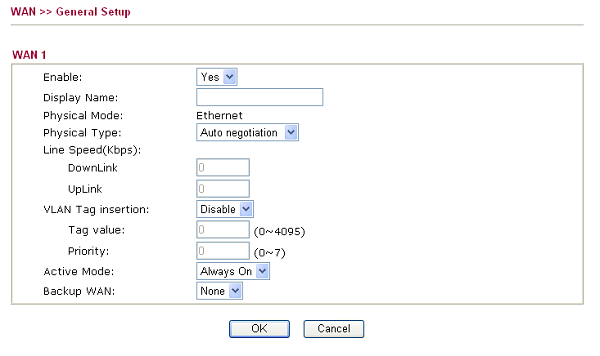
5. Kliknite na odkaz WAN2. Do políčok DownLink a UpLink zadajte hodnoty 400kbps a 8000kbps.

6. Prejdite na stránku WAN >> Internet Access.
7. U WAN1 vyberte Static or Dynamic IP a pre WAN2 PPPoE. Potom postupne kliknite na tlačítka Details Page pre podrobnejšie nastavenia práve zvolených profilov.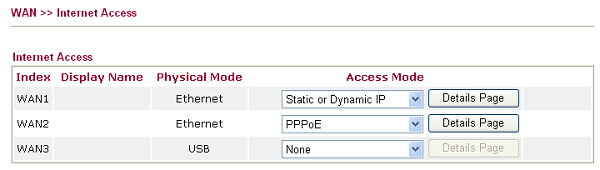
8. Pri nastavovaní profilov postupujte podľa informácií od vašich poskytovateľov internetu.